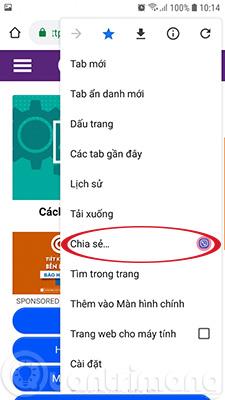Androidin Jaa-valikko on muuttunut vuosien varrella. Ominaisuus on nyt muokattavampi, ja käyttäjät voivat kiinnittää usein käytetyt sovellukset ja yhteystiedot luettelon alkuun, jotta niitä on helppo käyttää.
Ilmeisesti tämä ominaisuus säästää paljon aikaa, koska sinun ei tarvitse selata sovellusluetteloa löytääksesi tarvitsemasi sovelluksen.
Kuulostaa hienolta, eikö? Miten voit kuitenkin määrittää tämän ominaisuuden? Tämä artikkeli opastaa sinua usein käytettyjen Android-sovellusten ja yhteystietojen kiinnittämiseksi Jaa-valikkoon.
Sovellusten ja yhteystietojen kiinnittäminen Androidin Jaa-valikkoon
Ennen kuin aloitat, sinun on pidettävä mielessä muutamia asioita. Ensinnäkin, jos kiinnität useita sovelluksia, ne näkyvät aakkosjärjestyksessä, etkä voi muuttaa tätä järjestystä. Toiseksi, jos kiinnität yhteystiedon suoran jakamisen valikkoon, vastaavat sovellukset kiinnitetään tavallisen jakamisvalikon yläosaan. Ja lopuksi jakovalikkoon kiinnittämäsi sovellukset vaikuttavat live-jakovalikossa näkyviin yhteystietoihin. Kiinnitä sovelluksia ja yhteystietoja jakamisvalikkoon noudattamalla alla olevia ohjeita.



Vaihe 1. Avaa sovellus, jossa haluat jakaa jotain, kuten avaamalla Chrome jakaaksesi verkkosivun . Napsauta 3 pistettä oikeassa yläkulmassa.
Vaihe 2 . Napauta Jaa -kuvaketta avataksesi Jaa-valikon
Vaihe 3 . Paina pitkään sovellusta tai yhteystietoa, jonka haluat kiinnittää, ja valitse valokuvasta Viber.
Vaihe 4 . Valitse Pin/Pin .
Jos haluat irrottaa sovelluksia ja yhteystietoja, seuraa yllä olevia ohjeita ja valitse Irrota .
Joten nyt kun haluat käyttää sovelluksiasi ja yhteystietojasi, sinun tarvitsee vain avata jakovalikko ja valita se.
Menestystä toivottaen!
Katso lisää: